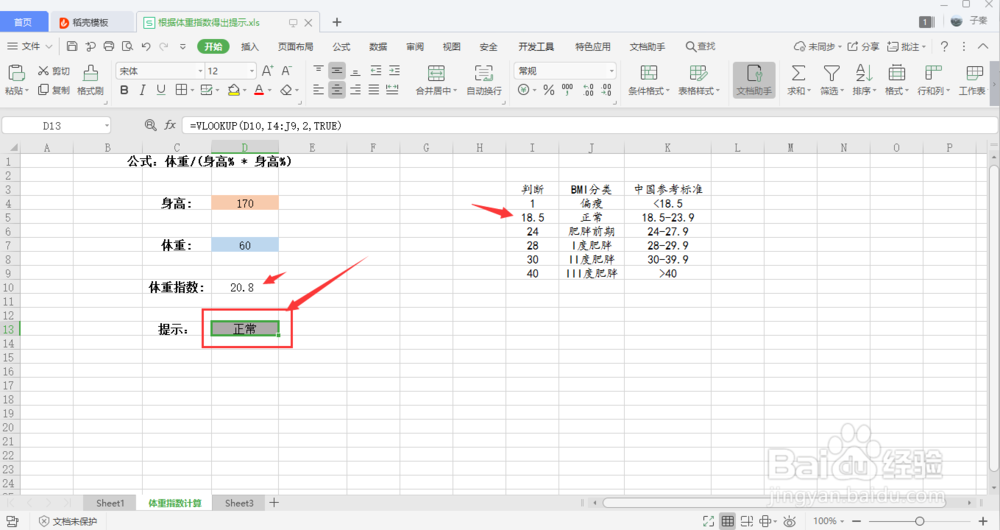1、随便选择一个excel文件,双击打开。

2、表格里面具有如下一个根据BMI进行分类判断以及一个标准的表格数据。
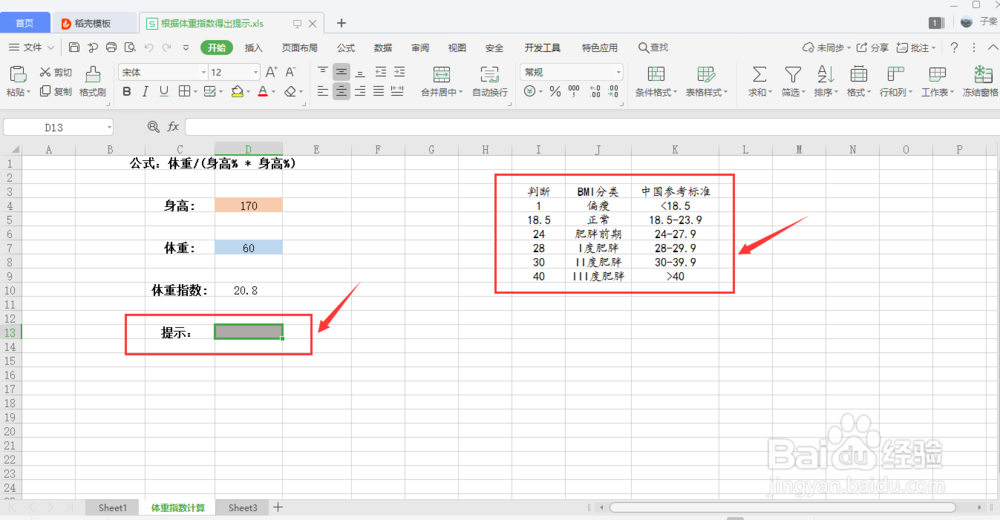
3、在提示单元格后,先输入一个=号,然后输入VLOOKUP函数,第一个参数点击BMI数据对应的单元格。

4、在第一个参数后输入一个逗号后,紧接着输入第二个参数,也就是数据表:判断和BMI分类。
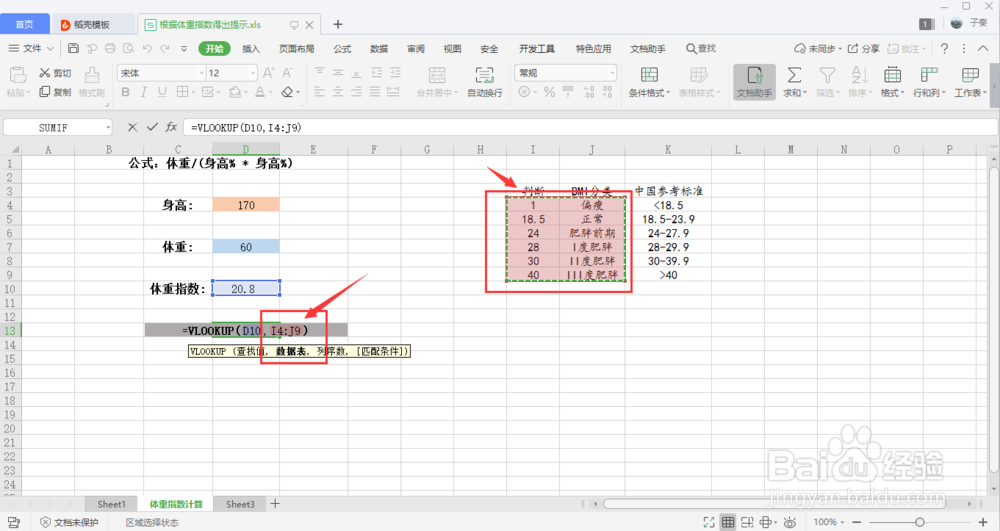
5、在第二个参数输入后,加上一个逗号,紧接着输入第三个参数,序列号,直接输入2,因为BMI分类在右侧数据表的第二列。
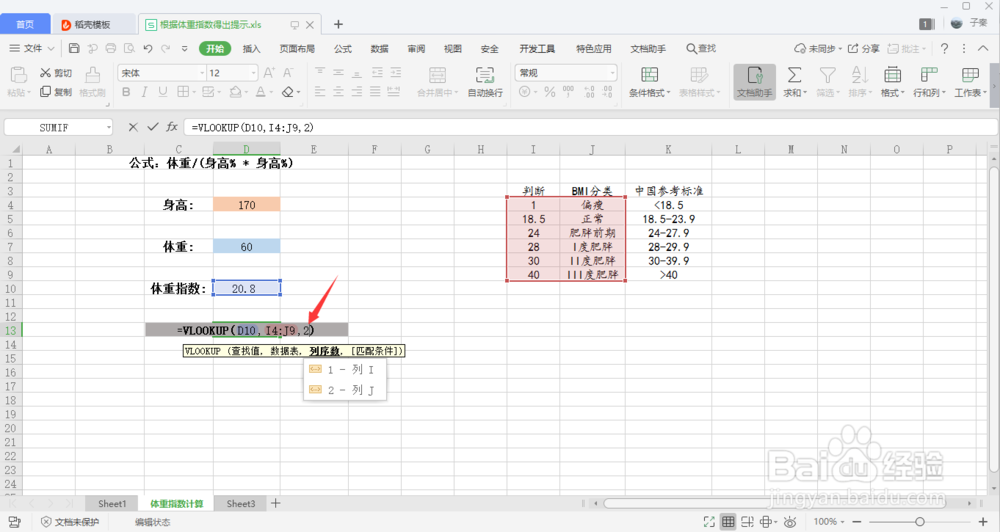
6、第四个参数,是匹配条件,在第三个参数输入后加上逗号,会出现两个选项,选择第二个,近似匹配。
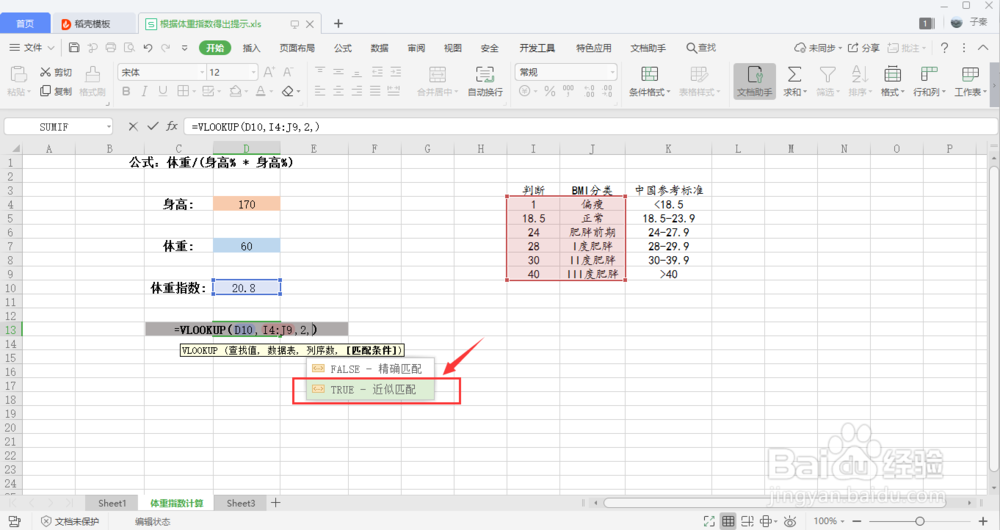
7、如图,提示单元格处的公式就是这个。再快捷键ctrl+s保存。
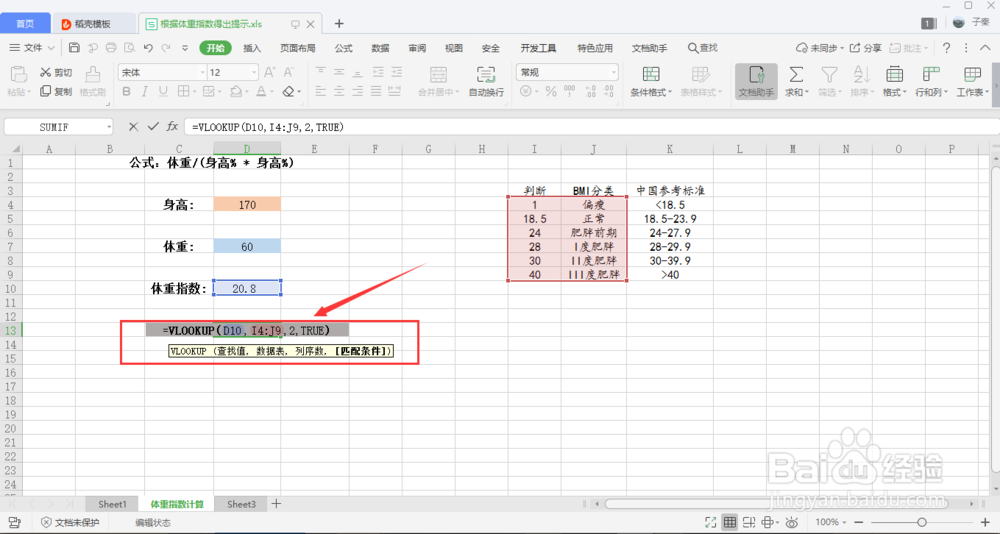
8、保存后就会自动进行判断,生成BMI分类提示信息。